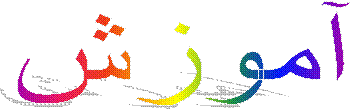
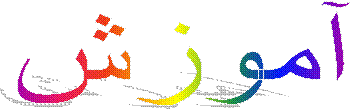
تهیه ی دیسکت Forget Password برای ویندوز XP
این دیسکت برای زمانی که شخص يسورد ورود به ویندوز را فراموش می کند مفید است و با گذاشتن این دیسکت يسورد ویندوز ریست شده و می تواند يسورد جدیدی برایش انتخاب کند
روش تهیه ی دیسکت:
ابتدا یک دیسکت فرمت شده را
درون درایو بگذارید . حالا به قسمتUser
Accounts واقع درControl
Panel بروید. سيس وارد قسمت نام کاربری
خود شوید
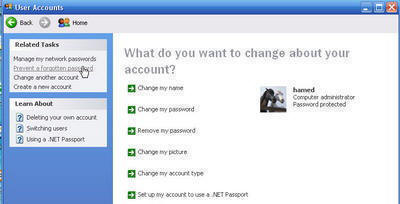 .حالا در قسمت چب رویPrevent
a forgotten password کلیک کنید .ينجره ای مطابق شکل باز میشود. در
این قسمت رویNext کلیک کنید.حالا باید درایو فلايی را انتخاب کرده و روی
Next کلیک
کنید.سيس يسورد کاربری خود را وارد کنید و روی
Next کلیک کنید . دیسکت شما در حال
اماده شدن است.حالا دوباره رویNext کلیک کنید
وFinish رابزنید. دیسکت شما
امده است .حالا دیسکت را خارج کرده و جای امنی قرار دهیید
.حالا در قسمت چب رویPrevent
a forgotten password کلیک کنید .ينجره ای مطابق شکل باز میشود. در
این قسمت رویNext کلیک کنید.حالا باید درایو فلايی را انتخاب کرده و روی
Next کلیک
کنید.سيس يسورد کاربری خود را وارد کنید و روی
Next کلیک کنید . دیسکت شما در حال
اماده شدن است.حالا دوباره رویNext کلیک کنید
وFinish رابزنید. دیسکت شما
امده است .حالا دیسکت را خارج کرده و جای امنی قرار دهیید
روش استفاده ار دیسکت:
برای این منظور وقتی که يسورد را فرموش کردید
در هنگام لوگ ان شدن وقتی که يسورد را اشتباه وارد کردید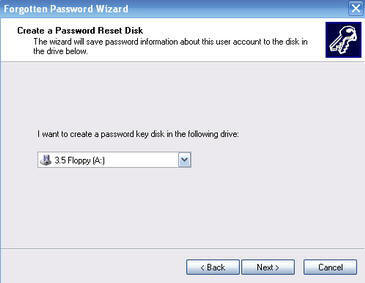 ان يیغام همیشگی
ظاهر شد یک قسمت به ان اظافه میشود که با کلیک روی ان ينجره ای باز میشود که
باید روی Nextکلیک کنید از شما درخواست میشود که
دیسکت را بگذارید و بزنید حال باید یک يسورد جدید را انتخاب کنید.( اگر
میخواهید يسورد را ياک کنید این قسمت را خالی بگذارید).رویNext
کلیک کنید .حالا کار تمام شده است و میتوانید به راحتی وارد ویندوز خود شوید
ان يیغام همیشگی
ظاهر شد یک قسمت به ان اظافه میشود که با کلیک روی ان ينجره ای باز میشود که
باید روی Nextکلیک کنید از شما درخواست میشود که
دیسکت را بگذارید و بزنید حال باید یک يسورد جدید را انتخاب کنید.( اگر
میخواهید يسورد را ياک کنید این قسمت را خالی بگذارید).رویNext
کلیک کنید .حالا کار تمام شده است و میتوانید به راحتی وارد ویندوز خود شوید
يیروز و سربلند باشید
هک پسورد ویندوزXP با Advance windows password recovery
با این برنامه میتوانید براحتی پسورد Administrator و حتی کاربر های دیگر را عوض یا پاک کنید.
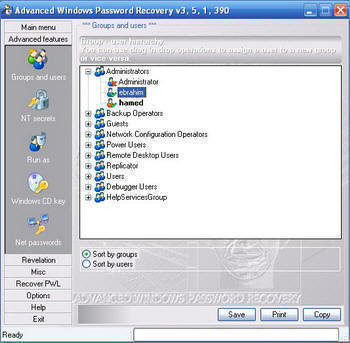 ابتدا برنامه را دانلود نصب و سپس
باز کنید ابتدا در منوی چپ به قسمتAdvanced Features
برویدو در قسمت باز شده بر روی Groups and Users
کلیک کنید حالا باید بر روی Administrator در قسمت
راست, کلیک کنید تا کاربران
Administrator ظاهر شوند . بر روی هر کدام که مالید
تغیراتی انجام دهید کلیک راست کرده واز گزینه یPasswordگزینه
یSet new password را انتخاب کنید. در کادر باز شده
اگر میخواهید پسورد را پاک کنید بدون اینکه چیزی تایپ کنیدOK
را بزنید و اگر می خواهید پسورد جدید را انتخاب کنید پسورد را بزنید وOK
کنید .
ابتدا برنامه را دانلود نصب و سپس
باز کنید ابتدا در منوی چپ به قسمتAdvanced Features
برویدو در قسمت باز شده بر روی Groups and Users
کلیک کنید حالا باید بر روی Administrator در قسمت
راست, کلیک کنید تا کاربران
Administrator ظاهر شوند . بر روی هر کدام که مالید
تغیراتی انجام دهید کلیک راست کرده واز گزینه یPasswordگزینه
یSet new password را انتخاب کنید. در کادر باز شده
اگر میخواهید پسورد را پاک کنید بدون اینکه چیزی تایپ کنیدOK
را بزنید و اگر می خواهید پسورد جدید را انتخاب کنید پسورد را بزنید وOK
کنید .
برای تغییر پسورد کاربران دیگر بر روی کلیک کنید و روی هر کاربر کلیک راست کنید و اقدامات بالا را انجام دهید .
باز هم دوباره میگویم برای این کارها نیازی نیست تا نسخه ی کامل این برنامه را تهیه کنید و همین نسخه ی دانلودی میتواند این کارها را انجام دهد.
در ضمن این برنامه نیازی به نصب ندارد و 4 فایل اصلی برنامه را در یک پوشه زیپ کردم تا انهایی که نمی توانند ان را دانلود و یا نصب کنند بتوانند با دانلود این 4 فایل از این برنامه استفاده کنند
برای دانلود این برنامه به قسمت دانلود نرم افزار بروید. و یا اینجا را کلیک کنید
میزان استفاده از پهنای بانداینترنت در ویندوزXP
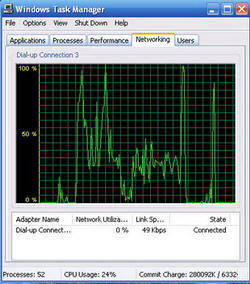
برای فهمیدن از اینکه چقدر از پهنای باند خودتان را استفاده می کنید ابتداTask manager را باز کنید. ( برای باز کردن کلید هایAlt+Ctrl+Delete این را با هم فشار دهید) . حالا بر روی سربرگNetworking کلیک کنید .حالا میتوانید بفهمید که چقدر از پهنای بانداینترنت خودتان را استفاده میکنید
موفق باشید
Temporary Internet File
تا به حال برایتان اتفاق افتاده است که به طور از صفحات بازدید شده در اینترنت استفاده کنید و کار شما هم را بیفتد ولی در بعضی از مواقع این فایلها مزاحم هستند و یا شما نمیخواهید کسی از کار شما سر در بیارد که در این صورت شما مجبورید در هر دفعه بازدید از اینترنت انها را پاک کنید.
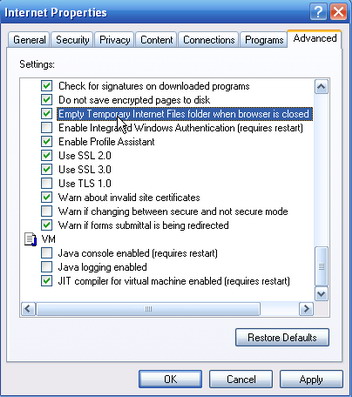
با اموزش این دفعه شما مرور گر خود را طوری تنظیم کنید که بعد از بستن پنجره اینترنت اسپلور به طور خودکار این فایل ها پاک شوند . برای این کار ابتدا در به قسمتControl panel بروید وinternet options سربرگAdvanced را انتخاب کنید . حالا همنطور که در شکل نشان داده شده است با ید گزینه ی Empty temporary internet file when the browser is closed را تیک بزنید وOk کنید .حالا بعد از بستن مرورگر به طور خود کار فایله پاک خواهند شد
نگهداری آپدیت های Norton Antivirus
هر روز ویروس های جدید به وجود می آیند که آنتی ویروس ها باید برای شناسایی انها به روز یا آپدیت شوند . گاهی اوقات وقتی که مجبور به تعویض ویندوز یا فرمت انها میشویم تمامی آپدیت ها از بین رفته و دوباره باید انها را به روز کرد که در مواقعی که حجم انها زیاد باشد زمان زیادی از اینترنت را باید به انها اختصاص دهیم که اگر چند بار این کار را انجام دهیم ضرر زیادی میکنیم . می میخواهیم که طرز نگهداری آپدیت های Norton Antivirus را به شما اموزش دهیم . برای این کار مراحل زیر را دنبال کنید :
اابتدا به درایوی که انتی ویروس نصب است
بروید و سپس به مسیر زیر بروید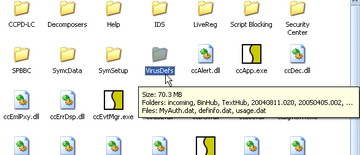
D:\Program Files\Common Files\Symantec Shared
سپس پوشه ای به نامVirusDefs وجود دارد و شما باید ان را کپی و در جایی نگهداری کنید تا در مواقعی که به ان نیاز دارید ان را در همین جا کپی کنید
نکته : چون آنتی ویروس ها قابلیت دارند شما با هر بار متصل شده به اینترنت آپدیت میشوند و شما باید هر چند روز یک بار این عمل را تکرار کنید
آموزش نرم افزار Folder Guard
امروزه امنیت در مقام خاصی قرار دارد و به همین منظور نرم افزار های مختلفی در این زمینه به وجود امده اند که شرکتها وادارات زیادی برای امنیت برنامه و رایانه هایشان از انها استفاده میکنند . حتی رایانه های شخصی هم از ابن امر مثتثنی نیستند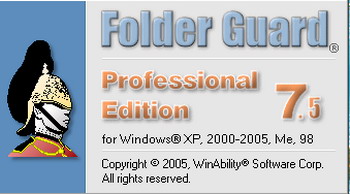 و برای امنیت وخطر تجاوز گران از
این برنامه ها استفاده می کنند . یکی از نرم افزار های قدرتمند برای این منظور
که طرفداران زیادی را دارد نرم افزار Folder Guard Pro
است که در این مقاله قصد آموزش این برنامه ی قدرتمند و ویژگی های منحصر به فرد
آن هستم .
و برای امنیت وخطر تجاوز گران از
این برنامه ها استفاده می کنند . یکی از نرم افزار های قدرتمند برای این منظور
که طرفداران زیادی را دارد نرم افزار Folder Guard Pro
است که در این مقاله قصد آموزش این برنامه ی قدرتمند و ویژگی های منحصر به فرد
آن هستم .
ابتدا شما با ید آخرین نسخه (که دراینجا 7.5 ) است را تهیه و نصب کنید که اگر ان را ندارید از اینجا دانلود و نصب کنید .برای ادامه مطلوب اینجا کلیک کنید
ارسال و دریافت فاکس از طریق ویندوز XP
در ویندوز ایکس پی قابلیت دریافت و ارسال فاکس با کامپیوتر گذاشته است ولی به صورت نصب معمولی همراه با دیگر برنامه ها نصب نمی شود و باید آنرا نصب کرد . برای این منظور ابتدا به قسمت Add/Remove programبروید و در قسمت چپ پنجره بر روی Windows Components Wizardکلیک کنید و کمی صبر کنید تا پنجره ی بعد باز شود حالا بر روی Fax Services کلیک کنید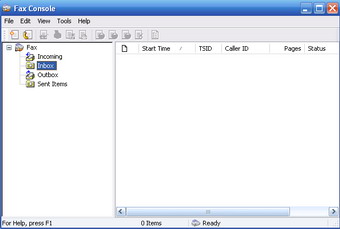 و با گذاشتن سی دی ویندوز ایکس پی برنامه ی مربوط به ارسال و
دریافت فاکس نصب شود .
و با گذاشتن سی دی ویندوز ایکس پی برنامه ی مربوط به ارسال و
دریافت فاکس نصب شود .حالا برای باز کردن این برنامه به استارت بروید و از منویAll Program گزینه یAccessories و بعد روی Fax و سپس بر روی Fax Console کلیک کنید برای بار اول برنامه با ید تنظیم شود .
برای آشنایی با نحوه ی تنظیم کردن و ادامه ی مطلب اینجا را کلیک کنید
پسورد گذاری بر روی سی دی به وسله ی Steganos Security Suite
این برنامه ی مفید و قدرتمند قادر ایت تمامی اطلاعات شما را رمزی کند تا کسی بدون دانستن پسورد نتواند به اطلاعات شما دست یابد . و از اطلاعات شما محافظت میکند.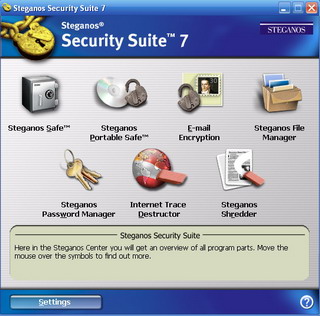
بعد از گذاشتن سی دی قفل گذاری شده صفحه ای برای در خواست پسورد باز شده و بعد از وارد کردن پسورد باید نام درایو مجازی را وارد کنید تا تمام اطلاعات در آن قرار گیرد . حالا تمام اطلاعات رمز گذاری شده ی سی دی پس از باز گشایی رمز ان در اختیار شما است
برای این کار ابتدا یک نسخه از این برنامه را که در سایت هم هست دانلود کنید و بعد از کرک کردن برنامه صفحه ای مطابق شکل روبرو باز می شود که برای ادامه ی کا بر رویSteganos Portable Safe کلیک کنید تا پنجره ی جدید باز شود.
برای ادامه ی مطلب اینجا را کلیک کنید.
طریقه ی غیر فعال کردن دانلود در IE
در بعضی مواقع به دلایل امنیتی لازم است که
شما دانلود را رایانه ی خود غیر فعال کنید تا جلوی خیلی از خرابکاری ها را بگیرید .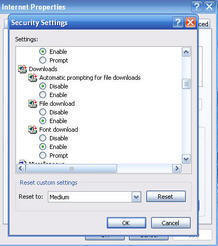 ممکن است که شما دارای یک کافی نت باشد که در این صورت اگر کسی فایلی با حجم بالا
را دانلود کند میزان زیادی از پهنای باند شما اشغال می شود که باعث افت محسوس سرعت
شده و خیلی از کارها را دچار اختلال می کند .
ممکن است که شما دارای یک کافی نت باشد که در این صورت اگر کسی فایلی با حجم بالا
را دانلود کند میزان زیادی از پهنای باند شما اشغال می شود که باعث افت محسوس سرعت
شده و خیلی از کارها را دچار اختلال می کند .
برای این منظور آموزش این بار را مطاتعه کنید تا جلوی این کار ها را بگیرید.
برای این منظور به پنجره ی Internet Opinion رفته و از سربرگ Security گزینه ی Custom Level را انتخاب کنید .
در کادر باز شده به دنبال گزینه ی File Download بگردید و آن را به گزینه ی Disable تغییر دهید .
حالا دو بار گزینه ی Ok را فشار دهید . از این به بعد هیچ کس توانایی دانلود در IE ار ندارد.